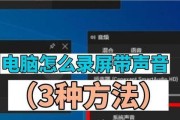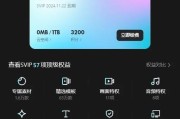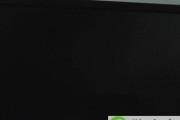在高速旋转的现代生活中,电脑已成为我们获取信息、休闲娱乐不可或缺的工具。然而,当我们沉浸在音乐、影片或游戏中时,突然出现的耳机无声问题,无疑会打断这种乐趣,影响心情。电脑耳机无声究竟应该如何解决呢?是硬件故障还是软件设置问题?本文将详细为您解答这一问题,并提供一系列实用的解决步骤。
确认耳机的功能性
在对电脑进行深入排查之前,首先要确认耳机本身是否工作正常。您可以将耳机插入其他设备,比如手机或平板电脑上测试音量是否正常,以此来排除耳机自身问题。

逐级排查硬件问题
如果耳机在其他设备上表现正常,那么问题可能出在电脑硬件上。
1.检查耳机插孔
物理检查:确认耳机插头是否完全插入电脑端口,并确保没有异物阻碍。
尝试其他端口:如果电脑有多个音频输出端口,尝试更换其他端口看看是否能出声。
2.调整声音设置
有时声音问题可能仅仅是设置不当造成的。
音量调节:确保电脑的音量没有被静音,并且调节到合适的水平。对于Windows系统,您可以点击任务栏右下角的声音图标进行调整;对于macOS系统,可以使用屏幕左上角的菜单栏进行设置。
播放设备选择:在声音设置中,检查是否有多个播放设备选项。确保您选择的是耳机而非扬声器作为默认播放设备。
3.系统音频驱动更新
音频驱动过时或损坏可能会导致耳机无声问题。
检查驱动版本:进入设备管理器,找到声音、视频和游戏控制器,右键点击您的音频设备,选择“属性”,然后在“驱动”选项卡中查看驱动信息。
更新驱动程序:如果有可用的更新,请下载并安装最新版本的驱动程序。您也可以使用驱动程序更新工具来进行这一过程。

排查软件问题
硬件检查过后,若问题仍未解决,那么可能是软件设置上的问题。
1.检查音频服务状态
Windows系统中有个名为WindowsAudio的服务,如果它没有运行,可能导致声音输出问题。
打开“运行”(Win+R),输入`services.msc`,然后找到“WindowsAudio”服务,确保其正在运行状态。如果服务状态为停止,右键点击并选择“启动”。
2.检查音频增强设置
某些音频增强软件可能会无意中限制了耳机的输出。
在控制面板中找到声音设置,查看是否有启用的音频增强功能,比如“增强低音”或其他效果,暂时关闭这些功能测试。
3.音频聚焦问题
如果您的系统中安装了第三方音频软件,如DolbyAudio等,它可能会改变默认的音频设备设置。
打开音频软件设置,检查音频设备和输出选项设置,确保音频输出被正确调整到耳机。

其他可能的问题和解决方案
1.操作系统问题
重装系统:如果上述步骤都无法解决问题,可能是系统文件损坏或深度配置问题,这时可考虑备份重要数据后进行系统重装。
2.硬件损伤
检查耳机线:对于有线耳机,检查耳机线是否有断裂或接触不良的情况。
耳机灵敏度问题:一些低端耳机可能因为灵敏度限制,不能在某些设备上正常工作。
综上所述
电脑耳机无声问题,可能是硬件故障、系统设置错误,也可能是驱动程序问题,有时甚至可能是操作系统层面的问题。在排查时,应先从简单的检查开始,逐步深入至更复杂的问题。以上提供的步骤,覆盖了绝大多数可能遇到的情况,希望您在按照指南一步步操作后,能够成功解决耳机无声的烦恼。如果问题依旧存在,可能需要专业技术人员的帮助,或者考虑更换耳机或声卡硬件。电脑的音频问题并不总是那么容易解决,但耐心和正确的诊断方法是解决问题的关键。
标签: #电脑